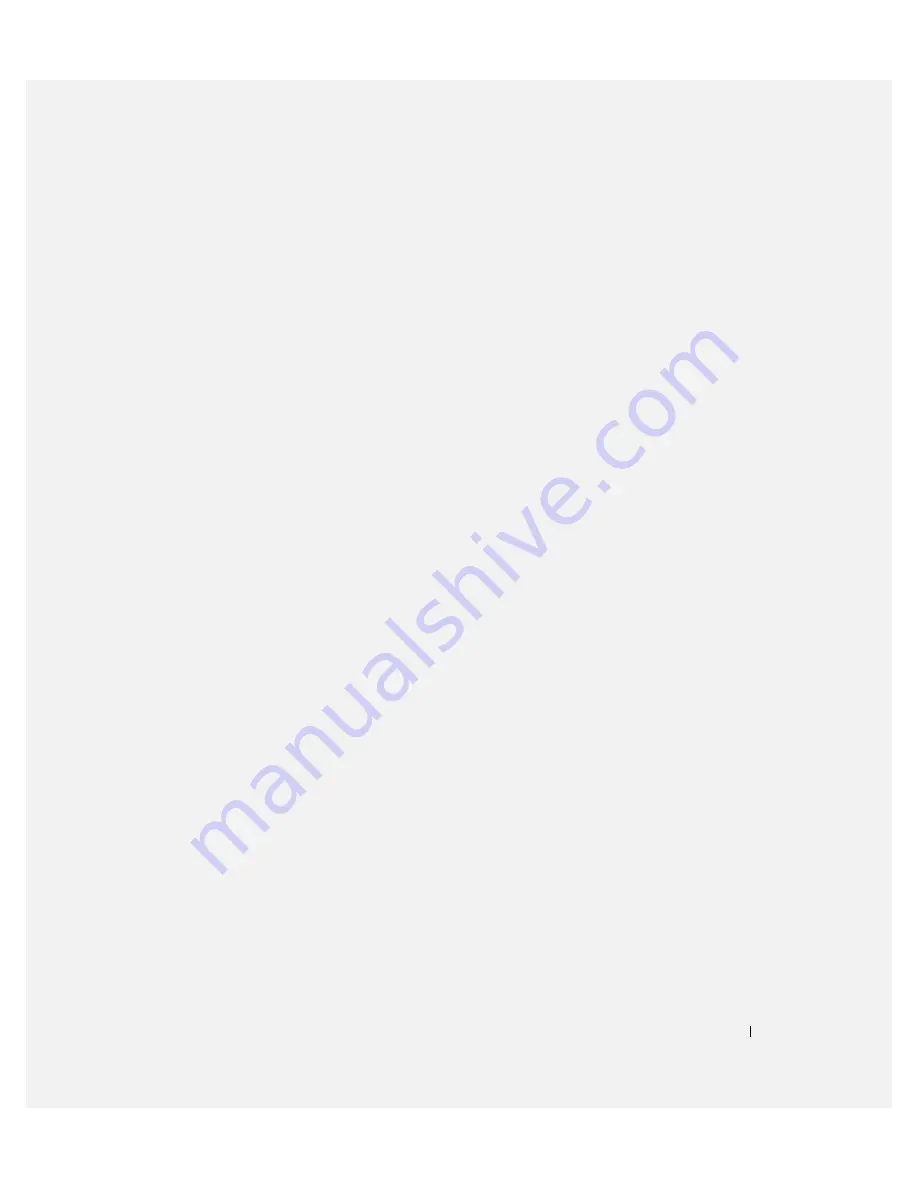
Index
45
Index
B
C
cards
computer
beep codes, 36
restore to previous state, 32
conflicts
connectors
headphone, 20, 23
IEEE, 20, 22
keyboard, 26
line-in, 26
line-out, 26
microphone, 26
mouse, 25
network adapter, 25
parallel, 25
power, 21, 24
serial, 26
sound, 26
USB, 20, 23, 26
D
Dell
diagnostics
beep codes, 36
Dell, 34
Drivers and Utilities CD, 5
lights, 20, 23, 37
documentation
device, 5
online, 7
Product Information Guide, 6
Quick Reference, 5
ResourceCD, 5
User’s Guide, 6
drivers
E
error messages
beep codes, 36
diagnostic lights, 37
H
hard drive
hardware
beep codes, 36
conflicts, 32
Dell Diagnostics, 34
headphone
I
IEEE
installing parts
K
keyboard
L
labels
Содержание Precision Workstation 380
Страница 4: ...4 Contents ...
Страница 44: ...44 Quick Reference Guide w w w d e l l c o m s u p p o r t d e l l c o m ...
Страница 50: ...50 Table des matières ...
Страница 96: ...96 Índice ...
Страница 142: ...142 Contenido ...
Страница 184: ...184 Guía de referencia rápida w w w d e l l c o m s u p p o r t d e l l c o m ...















































